Поправка: Цхромецаст Приме Видео не ради
мисцеланеа / / March 19, 2022
Уграђени Цхромецаст омогућава вам да стримујете забаву и апликације директно на ТВ или звучнике са паметног телефона, таблета или лаптопа. Међутим, Цхромецаст са Гоогле ТВ-ом вам омогућава да гледате своје омиљене емисије у квалитету до 4К ХДР.
Штавише, приказаће све о вашим личним препорукама на основу ваших претплата – све на једном месту. Користећи Цхромецаст, можете да гледате шта желите, што неће захтевати да се пребацујете између различитих апликација. Али нажалост, након недавног ажурирања фирмвера, Амазон Приме Видео не ради на Цхромецаст-у.
Програмери још увек истражују овај проблем и покушавају да пронађу разлоге зашто Цхромецаст Приме Видео не ради. Али, имамо нешто за вас што ће вам сигурно помоћи да решите овај проблем. Стога, ако сте и ви погођени овом грешком, обавезно пратите овај водич.

Садржај странице
-
Како да поправите Цхромецаст Приме Видео не ради
- Поправка 1: Поново покрените уређај
- Исправка 2: Проверите Приме Видео сервере
- Исправка 3: Проверите своју интернет везу
- Исправка 4: Ажурирајте ОС уређаја
- Исправка 5: Уверите се да Цхромецаст ради на најновијем ажурирању фирмвера
- Поправка 6: Ресетујте Цхромецаст
- Поправка 7: Ажурирајте своју Амазон Приме апликацију
- Исправка 8: Контактирајте тим за подршку
Како да поправите Цхромецаст Приме Видео не ради
Обично користимо нашу омиљену апликацију Приме Видео да бисмо гледали одличан садржај на нашем уређају. Али, виђење ове врсте проблема је заиста срцепарајућа ситуација за кориснике попут мене. Дакле, ако не желите да се гњавите због овог проблема, обавезно извршите исправке наведене у наставку.
Поправка 1: Поново покрените уређај
Нема разлога за бригу јер је могуће да до овог проблема дође због неких привремених грешака или кварова који спречавају ваш уређај да користи Цхромецаст Приме Видео. Стога, ако желите да решите овај проблем, морате да уклоните ове привремене датотеке грешака.
Дакле, да бисте уклонили ове датотеке са грешкама, морате поново покренути свој уређај на којем покушава да репродукује ваш омиљени садржај користећи Амазон Приме Видео. Поновно покретање неће само уклонити ове датотеке грешака, већ ће вашем уређају дати нови почетак да би добро радио. Стога је то наша прва препорука и ово морате испробати пре него што извршите било шта што смо даље поменули у овом водичу.
Исправка 2: Проверите Приме Видео сервере
Да ли сте проверили да ли Приме Видео сервери раде или не? Па, веома је ретко да се Амазонови сервери покваре, али ипак, постоји прилично много шанси да се његови сервери покваре. Стога, морате то проверити из ДовнДетецтор и проверите да ли се и други корисници жале на ово. Такође, не заборавите да притиснете дугме Имам проблем са Приме Видео. Ово ће омогућити другим корисницима да знају да они нису једини који добијају ову грешку.
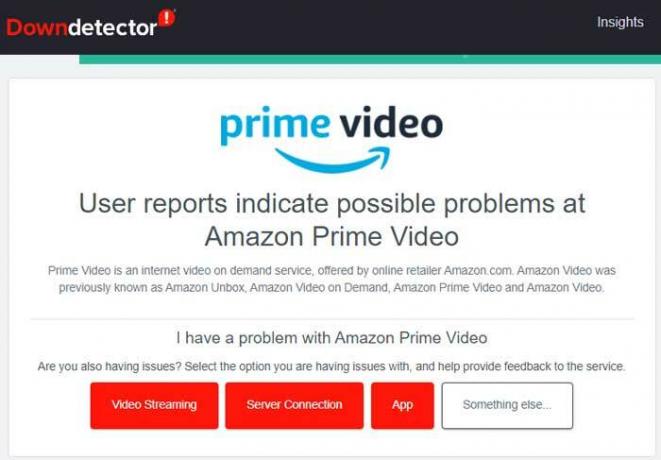
Штавише, такође можете да пређете курсором на Твиттер и пратите Приме Видеос да бисте добили све најновије информације. Они увек обавештавају своје кориснике о текућим проблемима својих услуга, предстојећим догађајима, емисијама итд. Након тога, пратите Твитер за све вести.
Огласи
Исправка 3: Проверите своју интернет везу

Добра интернет веза је веома важна за коришћење Амазон Приме Видеос. То је зато што се понекад ова врста проблема јавља само зато што ваша интернетска веза не ради. Такође, уверите се да су и Цхромецаст и ваш уређај повезани на исту ВиФи везу. Дакле, морате проверити да ли интернет веза ради исправно или не.
Да бисте то урадили, задржите показивач миша на веб локацији Оокла Спеед Тестер и тестирајте своју брзину интернета. У међувремену, ако откријете да брзина није одговарајућа, прво решите тај проблем тако што ћете укључити свој рутер/модем.
Огласи
Након тога, ако је потребно, контактирајте свог ИСП-а и замолите га да вам помогне да решите проблем са интернетом. Затим поново повежите свој Цхромецаст и уређај на ту мрежу и покушајте да пребаците Приме Видео да бисте проверили да ли Цхромецаст Приме видео не ради, проблем је поправљен или не.
Исправка 4: Ажурирајте ОС уређаја
Генерално игноришемо мања ажурирања оперативног система нашег уређаја јер мислимо да то нема никакве везе са перформансама. Али, то није истина, пошто ова мања ажурирања имају неке вредне исправке које програмери уводе како би уклонили грешке и пропусте. Због тога морате да проверите да ли је ОС вашег уређаја ажуриран или не.
Међутим, овде не помињемо кораке јер то у потпуности зависи од тога који уређај користите. Дакле, проверите и ако откријете да је доступно ажурирање ОС-а, обавезно га инсталирајте на свој уређај, а затим поново проверите да ли је проблем са Цхромецаст Приме Видео-ом решен или не.
Исправка 5: Уверите се да Цхромецаст ради на најновијем ажурирању фирмвера
Да ли и даље добијате грешку? Па, ако је тако, онда постоје шансе да ваш Цхромецаст ради на старијем фирмверу због чега не успева да Цхромецаст Приме Видео. Дакле, морате да проверите да ли је доступно ажурирање фирмвера за ваш Цхромецаст уређај или не. Међутим, у случају да не знате како то да урадите, обавезно следите упутства дата у наставку:
- Прво, покрените Апликација Гоогле Хоме на свом уређају.
- Након тога, кликните на свој уређај Подешавања >Информације о уређају.
- То је то. Сада можете сазнати верзију Цаст фирмвера под Техничким информацијама.
Поправка 6: Ресетујте Цхромецаст
Ипак, нема среће? Па, постоје шансе да ваш Цхромецаст главни видео не ради због неких техничких грешака. Стога вам саветујемо да ресетујете Цхромецаст јер су многи корисници раније пријавили да им је то помогло да реше ову врсту проблема. Дакле, ово морате испробати користећи следеће кораке:
- Прво, узмите свој Цхромецаст уређај и пронађите дугме Ресет на њему.
- Након тога притисните и држите га 10 секунди док ЛЕД не престане да трепери.

- То је то. Сада сте ресетовали свој Цхромецаст и проблем ће вероватно бити решен.
Поправка 7: Ажурирајте своју Амазон Приме апликацију
Такође постоје шансе да ваша Амазон Приме Видео апликација можда неће бити ажурирана, због чега добијате овај проблем. Због тога вам саветујемо да ажурирате апликацију Амазон Приме Видео на свом уређају, а затим да покушате да је Цхромецаст на свом уређају. Имамо много случајева у којима корисници сматрају да је ова поправка корисна. Дакле, морате и ово да испробате.
Такође прочитајте: Поправите баферовање и застој у Гоогле Цхромецаст-у
Исправка 8: Контактирајте тим за подршку
Ако сте и даље узнемирени јер Цхромецаст Приме Видео не ради проблем, онда јесте могуће је да се на вашем Цхромецаст-у јавља неки озбиљан проблем због којег добијате ово питање. Стога вам предлажемо да контактирате званични тим за подршку Цхромецаст-а и питате их о овом проблему. Они ће вам сигурно помоћи након истраге о овом питању.
Дакле, то је све о томе како да решите проблем који Цхромецаст Приме Видео не ради. Надамо се да вам је овај чланак помогао. Али, у случају да још увек имате било какву сумњу, обавезно користите наш одељак за коментаре и обавестите нас. Даћемо све од себе да вам помогнемо.


![Како инсталирати Стоцк РОМ на ФПТ Кс508 Лите [датотека фирмвера / отбрисати]](/f/c71b75ab72e03d04295bda1028da4793.jpg?width=288&height=384)
![Кратки водич за решавање проблема са Ви-Фи мрежом високог екрана [Решавање проблема]](/f/594339fa775d6099c2505c10444ba730.png?width=288&height=384)